Rahasia Gamer Pro! Optimasi Registry Windows Raih FPS Tinggi & Latensi Rendah

VOXBLICK.COM - Dalam dunia gaming kompetitif, setiap frame per detik (FPS) dan milidetik latensi sangat berarti. Anda mungkin sudah berinvestasi pada hardware canggih, koneksi internet stabil, tetapi masih merasa ada potensi tersembunyi yang belum tergali? Rahasia para gamer pro seringkali tidak hanya terletak pada skill dan gear mahal, melainkan juga pada optimasi sistem yang mendalam. Salah satu area yang paling sering diabaikan, namun memiliki dampak signifikan pada FPS tinggi dan latensi rendah, adalah Registry Windows.
Bagi sebagian besar pengguna, Registry Windows adalah kotak hitam yang misterius. Namun, sebenarnya ini adalah database hierarkis yang menyimpan konfigurasi penting untuk seluruh sistem operasi Anda, mulai dari preferensi pengguna, pengaturan program, hingga detail hardware. Setiap perintah yang dieksekusi, setiap data yang diproses, sebagian besar merujuk pada informasi di Registry ini. Memahami dan mengoptimalkannya adalah kunci untuk membuka keunggulan kompetitif dan meraih pengalaman gaming yang lebih mulus serta responsif di setiap pertandingan.

Mengapa Registry Windows Penting untuk Performa Gaming?
Windows, secara default, dikonfigurasi untuk keseimbangan antara performa, stabilitas, dan efisiensi daya untuk penggunaan umum. Namun, kebutuhan seorang gamer sangat spesifik: performa maksimal dan responsivitas instan. Beberapa pengaturan default di Registry dapat menjadi hambatan, menyebabkan input lag, stuttering, atau bahkan penurunan FPS yang tidak perlu. Dengan melakukan tweak Registry yang tepat, kita bisa "memberi tahu" Windows untuk memprioritaskan proses gaming, mengurangi penundaan jaringan, dan mengalokasikan sumber daya secara lebih efisien.
Peringatan Penting: Mengedit Registry adalah tindakan yang serius dan berpotensi merusak sistem operasi Anda jika tidak dilakukan dengan benar. Selalu buat backup Registry Anda sebelum melakukan perubahan apa pun.
Anda bisa melakukannya dengan membuka Regedit, klik "File" -> "Export", dan simpan seluruh Registry sebagai file .reg.
Tweak Registry Esensial untuk FPS Tinggi & Latensi Rendah
1. Optimasi Jaringan: Menjinakkan Algoritma Nagle
Algoritma Nagle adalah mekanisme yang dirancang untuk meningkatkan efisiensi jaringan dengan menggabungkan paket data kecil menjadi satu paket besar sebelum mengirimkannya.
Ini bagus untuk lalu lintas web biasa, tetapi bencana bagi game online yang membutuhkan respons instan. Mematikan Nagle dapat secara signifikan mengurangi latensi jaringan.
- Buka Registry Editor (Ketik "regedit" di Run/Search).
- Navigasi ke:
HKEY_LOCAL_MACHINE\SYSTEM\CurrentControlSet\Services\Tcpip\Parameters\Interfaces - Di bawah folder Interfaces, Anda akan melihat beberapa folder dengan nama GUID (angka dan huruf acak). Anda perlu menemukan GUID yang sesuai dengan adaptor jaringan yang Anda gunakan untuk bermain game. Cara termudah adalah dengan mencari entri yang berisi alamat IP Anda di salah satu GUID tersebut.
- Di dalam folder GUID adaptor Anda, buat dua nilai DWORD (32-bit) baru jika belum ada:
TcpNoDelay: Setel nilainya ke1.TCPACKFrequency: Setel nilainya ke1.
2. Prioritas Sistem untuk Gaming: SystemResponsiveness
Windows secara default mengalokasikan prioritas sumber daya secara seimbang. Kita bisa mengubahnya untuk lebih memprioritaskan aplikasi latar depan (game Anda).
- Navigasi ke:
HKEY_LOCAL_MACHINE\SOFTWARE\Microsoft\Windows NT\CurrentVersion\Multimedia\SystemProfile - Cari nilai DWORD bernama
SystemResponsiveness. - Setel nilainya ke
0. (Nilai default biasanya 10 atau 20, yang berarti Windows akan mencadangkan 10-20% sumber daya untuk tugas latar belakang. Mengaturnya ke 0 akan mengalokasikan hampir semua sumber daya ke aplikasi latar depan).
3. Prioritas Proses Game: Task Scheduling
Windows memiliki profil tugas yang berbeda, dan kita bisa memastikan game Anda mendapatkan prioritas tertinggi.
- Navigasi ke:
HKEY_LOCAL_MACHINE\SOFTWARE\Microsoft\Windows NT\CurrentVersion\Multimedia\SystemProfile\Tasks\Games - Pastikan nilai-nilai berikut ada dan diatur seperti ini:
GPU Priority(DWORD): Setel ke8(prioritas tertinggi untuk GPU).Priority(DWORD): Setel ke6(prioritas CPU tertinggi).Scheduling Category(String Value): Setel keHigh.SFIO Priority(String Value): Setel keHigh.
4. Mematikan Fitur yang Tidak Perlu: Game DVR (untuk Windows 10/11)
Meskipun bukan tweak Registry langsung yang rumit, menonaktifkan Game DVR/Xbox Game Bar melalui Registry dapat mencegah konsumsi sumber daya latar belakang yang tidak diinginkan.
- Navigasi ke:
HKEY_CURRENT_USER\System\GameConfigStore - Cari nilai DWORD
GameDVR_Enabled. Setel nilainya ke0. - Navigasi ke:
HKEY_LOCAL_MACHINE\SOFTWARE\Policies\Microsoft\Windows\GameDVR(Jika folder GameDVR tidak ada, buat secara manual). - Buat nilai DWORD baru bernama
AllowGameDVRdan setel nilainya ke0.
5. Optimasi Manajemen Memori (Opsional & Berhati-hati)
Beberapa tweak terkait memori bisa memberikan keuntungan, namun dampaknya bervariasi dan terkadang bisa menyebabkan ketidakstabilan jika tidak sesuai dengan sistem Anda.
- Navigasi ke:
HKEY_LOCAL_MACHINE\SYSTEM\CurrentControlSet\Control\Session Manager\Memory Management LargeSystemCache(DWORD): Setel ke0. Ini memberitahu Windows untuk tidak mencadangkan terlalu banyak memori untuk cache sistem, memungkinkan lebih banyak memori untuk game.
Setelah Melakukan Tweak: Apa Selanjutnya?
Setelah menerapkan tweak Registry ini, sangat disarankan untuk melakukan restart komputer Anda agar perubahan dapat diterapkan sepenuhnya. Kemudian, saatnya untuk menguji!
- Benchmarking: Gunakan software seperti MSI Afterburner, FRAPS, atau built-in FPS counter di game Anda untuk memantau FPS.
- Uji Latensi: Perhatikan responsivitas input Anda dan ping di game online.
- Perasaan Subjektif: Apakah pengalaman gaming terasa lebih mulus, lebih responsif, dan bebas stuttering?
Ingatlah bahwa hasil bisa bervariasi tergantung pada konfigurasi hardware dan software Anda. Tidak semua tweak akan memberikan dampak yang sama pada setiap sistem. Penting untuk mencoba satu per satu, menguji, dan mencatat perubahannya.
Dengan pemahaman yang tepat dan penerapan yang cermat terhadap optimasi Registry Windows, Anda tidak hanya meningkatkan performa gaming Anda sedang membangun fondasi untuk mendominasi. Ini adalah salah satu rahasia yang memisahkan seorang gamer biasa dari seorang gamer pro yang selalu mencari setiap keuntungan, sekecil apa pun, untuk meraih kemenangan.
Apa Reaksi Anda?
 Suka
0
Suka
0
 Tidak Suka
0
Tidak Suka
0
 Cinta
0
Cinta
0
 Lucu
0
Lucu
0
 Marah
0
Marah
0
 Sedih
0
Sedih
0
 Wow
0
Wow
0











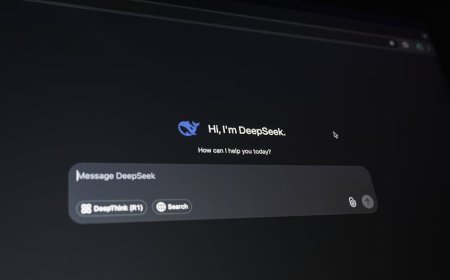


























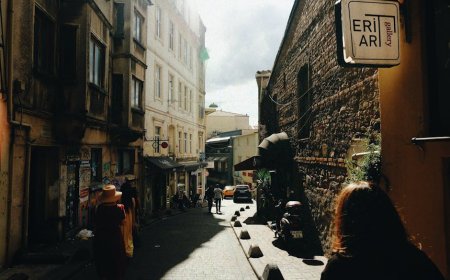




![[VIDEO ]Sejarah Internet, Dari ARPANET Menuju Jaringan Global Era Digital](https://img.youtube.com/vi/MDcU6GohRxM/maxresdefault.jpg)
![[VIDEO] Bagaimana Internet Mengubah Cara Kita Mengonsumsi Berita](https://img.youtube.com/vi/h2dxyFmTk28/maxresdefault.jpg)
![[VIDEO] Inovasi Teknologi Penyiaran: Membangun Identitas dan Kebangsaan](https://img.youtube.com/vi/ies8UB0Cmeg/maxresdefault.jpg)



















